Πώς να προσκαλέσετε άτομα στον διακομιστή Discord σας

Μάθετε πώς να στέλνετε προσκλήσεις στον διακομιστή Discord σας και πώς να αναπτύξετε την διαδικτυακή σας κοινότητα.
Το iPhoto περιλαμβάνει πολλά εργαλεία επεξεργασίας εικόνων που μπορείτε να χρησιμοποιήσετε για να διορθώσετε κοινά προβλήματα στις φωτογραφίες σας, όπως τα κόκκινα μάτια. Μπορείτε να χρησιμοποιήσετε τα εργαλεία επεξεργασίας για να περιστρέψετε εικόνες, να ρετουσάρετε φωτογραφίες ή να βελτιώσετε τα χρώματα για να αναδείξετε το καλύτερο.
Το πρώτο βήμα σε οποιαδήποτε εργασία επεξεργασίας είναι να επιλέξετε την εικόνα που θέλετε να διορθώσετε στο Viewer. Στη συνέχεια, κάντε κλικ στο κουμπί Επεξεργασία στη γραμμή εργαλείων του iPhoto για να μεταβείτε στα στοιχεία ελέγχου της λειτουργίας Επεξεργασία. Τώρα είστε έτοιμοι να διορθώσετε προβλήματα χρησιμοποιώντας τα εργαλεία επεξεργασίας. (Εάν επεξεργάζεστε μια φωτογραφία που αποτελεί μέρος ενός συμβάντος, άλμπουμ, Πρόσωπα ή Μέρη, σημειώστε την περιτυλιγμένη λωρίδα φωτογραφιών στο επάνω μέρος, η οποία σας επιτρέπει να μεταβείτε σε άλλη εικόνα για επεξεργασία από την ίδια ομαδοποίηση.)
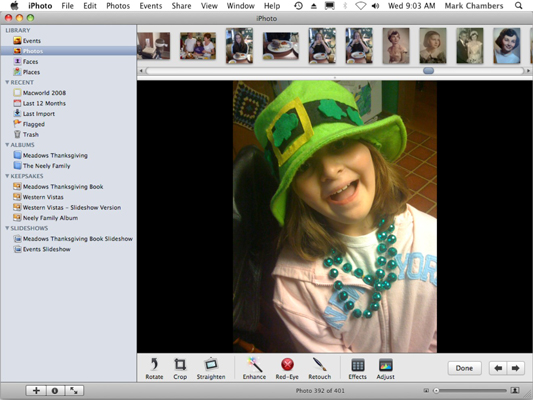
Όταν τελειώσετε με τη λειτουργία επεξεργασίας, κάντε κλικ στο κουμπί Τέλος.
Περιστροφή: Κάντε κλικ στο κουμπί Περιστροφή για να περιστρέψετε την εικόνα αριστερόστροφα μία φορά. Κρατήστε πατημένο το πλήκτρο Option ενώ κάνετε κλικ στο κουμπί Rotate για να περιστρέψετε δεξιόστροφα.
Ίσιωμα: Κάντε κλικ στο κουμπί ευθυγράμμιση και, στη συνέχεια, σύρετε το ρυθμιστικό για να γείρετε την εικόνα προς την επιθυμητή κατεύθυνση. Κάντε κλικ στο κουμπί Κλείσιμο για να επιστρέψετε στη λειτουργία επεξεργασίας.
Βελτίωση: Εάν μια φωτογραφία φαίνεται ξεφτισμένη, κάντε κλικ στο κουμπί Βελτίωση για να αυξήσετε (ή να μειώσετε) τον κορεσμό των χρωμάτων και να βελτιώσετε την αντίθεση. Η βελτίωση είναι αυτόματη, επομένως δεν χρειάζεται να ορίσετε τίποτα.
Αφαιρέστε τα κόκκινα μάτια: Δυστυχώς, οι σημερινές ψηφιακές φωτογραφικές μηχανές μπορούν ακόμα να παράγουν τα ίδια «ζόμπι με κόκκινα μάτια» με τις παραδοσιακές φωτογραφικές μηχανές φιλμ. Τα κόκκινα μάτια προκαλούνται από το φλας μιας κάμερας που αντανακλάται στους αμφιβληστροειδή των ματιών ενός θέματος και μπορεί να εμφανιστεί τόσο σε ανθρώπους όσο και σε ζώα.
Το iPhoto μπορεί να αφαιρέσει αυτά τα κόκκινα και πράσινα μάτια. Κάντε κλικ στο κουμπί Red-Eye και, στη συνέχεια, επιλέξτε ένα δαιμονισμένο βολβό του ματιού κάνοντας κλικ στο κέντρο του. (Εάν ο νέος βολβός του ματιού είναι πολύ μικρός ή πολύ μεγάλος, σύρετε το ρυθμιστικό Μέγεθος για να προσαρμόσετε τις διαστάσεις.) Για να ολοκληρώσετε τη διαδικασία, κάντε κλικ στο X στο κουμπί που εμφανίζεται στην εικόνα.
Ρετουσάρισμα: Η λειτουργία iPhoto Retouch είναι ιδανική για την αφαίρεση μικρών κηλίδων ή γραμμών σε μια εικόνα (ειδικά αυτές που έχετε σαρώσει από εκτυπώσεις). Κάντε κλικ στο Ρετουσάρισμα και ο κέρσορας του ποντικιού μετατρέπεται σε σταυρόνημα. απλώς σύρετε τον κέρσορα κατά μήκος της ατέλειας.
Αλλαγή σε ασπρόμαυρη ή σέπια: Αναρωτηθήκατε ποτέ εάν μια συγκεκριμένη φωτογραφία στη βιβλιοθήκη σας θα φαινόταν καλύτερα ως ασπρόμαυρη εκτύπωση (ή σε κλίμακα του γκρι ); Απλώς κάντε κλικ στο κουμπί Εφέ για να εμφανιστεί το παράθυρο Εφέ, το οποίο προσφέρει οκτώ διαφορετικά εφέ που μπορείτε να εφαρμόσετε στη φωτογραφία.
Μη αυτόματη προσαρμογή ιδιοτήτων φωτογραφίας: Κάντε κλικ στην επιλογή Προσαρμογή για να πραγματοποιήσετε μη αυτόματες ρυθμίσεις στη φωτεινότητα και την αντίθεση, καθώς και στα επίπεδα ευκρίνειας, σκιάς και επισήμανσης. Για να προσαρμόσετε μια τιμή, βεβαιωθείτε ότι δεν έχει επιλεγεί τίποτα στην εικόνα και, στη συνέχεια, σύρετε το αντίστοιχο ρυθμιστικό μέχρι η εικόνα να φαίνεται όπως θέλετε. Κάντε κλικ στο κουμπί Κλείσιμο για να επιστρέψετε στη λειτουργία επεξεργασίας.
Ενώ επεξεργάζεστε, μπορείτε να χρησιμοποιήσετε τα κουμπιά Επόμενο και Προηγούμενο στην κάτω δεξιά γωνία του παραθύρου του iPhoto για να μετακινηθείτε στην επόμενη εικόνα της τρέχουσας ομάδας (ή να επιστρέψετε στην προηγούμενη εικόνα).
Μάθετε πώς να στέλνετε προσκλήσεις στον διακομιστή Discord σας και πώς να αναπτύξετε την διαδικτυακή σας κοινότητα.
Μάθετε πώς να μετακινείστε αποτελεσματικά σε ένα φύλλο εργασίας του Microsoft Excel χρησιμοποιώντας τον δρομέα κελιού. Αυτός ο οδηγός περιλαμβάνει συντομεύσεις και χρήσιμες πληροφορίες για τη βελτιστοποίηση της εργασίας σας στο Excel.
Μάθετε πώς να μορφοποιείτε κείμενο στα μηνύματά σας στο Discord. Ακολουθήστε τις οδηγίες μας για έντονη γραφή, πλάγια γράμματα, διαγραφή και υπογράμμιση.
Μάθετε πώς να συνδέεστε με φίλους στο Discord και να παρέχετε ειδικά προνόμια σε αυτούς, όπως ανοιχτά μηνύματα και πρόσβαση σε κοινούς διακομιστές.
Ανακαλύψτε τα εργαλεία του μενού QuarkXPress Utilities για τον ορθογραφικό έλεγχο και άλλες λειτουργίες. Ιδανικό για επαγγελματίες του design και γραφίστες.
Ανακαλύψτε πώς να χρησιμοποιήσετε την αυτόματη συμπλήρωση κελιών στο OpenOffice Calc, μια δωρεάν εναλλακτική λύση στο Microsoft Office.
Ανακαλύψτε πώς να ρυθμίσετε το διάκενο παραγράφων στο Microsoft Word με τις ρυθμίσεις διάστιχου, για να επιτύχετε τέλεια μορφοποίηση στα έγγραφά σας.
Το clip art είναι προσχεδιασμένο γενικό έργο τέχνης και η Microsoft παρέχει δωρεάν πολλά αρχεία clip art με τα προϊόντα του Office. Μπορείτε να εισαγάγετε clip art στη διάταξη διαφανειών του PowerPoint. Ο ευκολότερος τρόπος εισαγωγής clip art είναι χρησιμοποιώντας ένα από τα σύμβολα κράτησης θέσης σε μια διάταξη διαφάνειας: Εμφάνιση μιας διαφάνειας που περιέχει ένα Clip Art […]
Το χρώμα πλήρωσης — που ονομάζεται επίσης σκίαση — είναι το χρώμα ή το μοτίβο που γεμίζει το φόντο ενός ή περισσότερων κελιών φύλλου εργασίας του Excel. Η εφαρμογή σκίασης μπορεί να βοηθήσει τα μάτια του αναγνώστη να ακολουθήσουν πληροφορίες σε μια σελίδα και μπορεί να προσθέσει χρώμα και οπτικό ενδιαφέρον σε ένα φύλλο εργασίας. Σε ορισμένους τύπους υπολογιστικών φύλλων, όπως ένα μητρώο βιβλιαρίου επιταγών, […]
Στο πιο απλό επίπεδο, ο κύριος σκοπός του ACT! είναι να χρησιμεύσει ως χώρος αποθήκευσης όλων των επαφών με τις οποίες αλληλεπιδράτε σε καθημερινή βάση. Μπορείτε να προσθέσετε και να επεξεργαστείτε όλες τις επαφές σας από το παράθυρο "Λεπτομέρειες επαφών" επειδή περιέχει όλες τις πληροφορίες που σχετίζονται με μια συγκεκριμένη εγγραφή και […]





